CREATIVE CLOUD DÀNH CHO NHÓM
6 bước để
có hiệu suất sáng tạo.
Chắc chắn là tổ chức của bạn đã tạo ra được nhiều điều thú vị trên tất cả các kênh nhờ nội dung kịp thời, bắt mắt thúc đẩy mọi người bấm nút. Nhưng bạn có thể làm thậm chí còn tốt hơn thế không?
Là nhân viên tiếp thị, bạn biết rõ giá trị của việc tạo, xuất bản và chia sẻ nội dung nâng cao nhận thức về thương hiệu của bạn.
Nhóm của bạn có gặp khó khăn để nghĩ ra các ý tưởng mới mẻ đúng trọng tâm hết lần này đến lần khác không? Bạn có tự hào về bản thân vì nhanh chóng đi từ chủ đề đến thực hiện chiến dịch không hay việc tạo nội dung mới có vẻ bị trì hoãn do các cuộc họp không hồi hết và vô số vòng phản hồi?
Dưới đây là 6 bước đơn giản bạn có thể thực hiện để xây dựng quy trình sáng tạo nội dung có hiệu suất hơn và một vài mẹo sử dụng Creative Cloud cho nhóm bạn có thể thấy có ích.
Bước 1
Đánh giá quy trình bạn đang có.
Dù nhìn nhận theo hướng nào: nếu tạo nội dung thì bạn có quy trình tạo nội dung. Đó chỉ là vấn đề liệu quy trình đó có được ghi chép lại hay không và liệu có được tổng hợp thành kết quả của quyết định có chủ đích hay chỉ là sự tình cờ ngẫu nhiên.
Để tìm hiểu về quy trình của bạn (hoặc để kiểm tra liệu quy trình đó có được tuân thủ hay không), hãy lấy một vài nội dung gần đây và ghi chép lại những người và các bước có liên quan cho đến khi nội dung được xuất bản. Vậy là bạn đã có điểm khởi đầu tốt.
Tất nhiên, nếu mỗi phần nội dung có kết quả khác biệt đáng kể thì có lẽ bạn có nhiều quy trình.
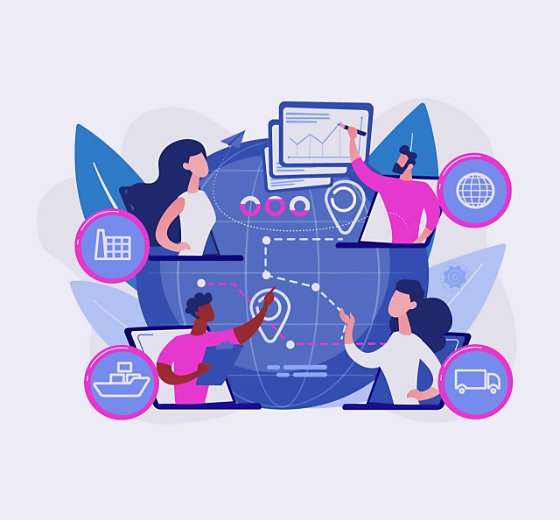
Bước 2
Xác định điểm bế tắc và các bước không cần thiết.
Không có quy trình nội dung đúng hay sai: điều đó còn phụ thuộc vào nhu cầu của tổ chức. Nhưng khi phân tích quy trình, bạn có thể phát hiện một vài bước đang được thực hiện sai thời điểm, hoàn toàn không cần thiết hoặc đang trì hoãn mọi việc khác.
Có thể đang mất quá nhiều thời gian để hoàn thiện thiết kế hoặc có lẽ một vài bước đang lặp lại không cần thiết. Ví dụ: bạn có thực sự cần đọc soát các bản nháp ngay sau khi viết xong nếu bạn sẽ làm lại trước khi xuất bản không? Hoặc thậm chí bạn có thể phát hiện chính mình là điểm bế tắc và bạn cần thay đổi người chịu trách nhiệm phản hồi.
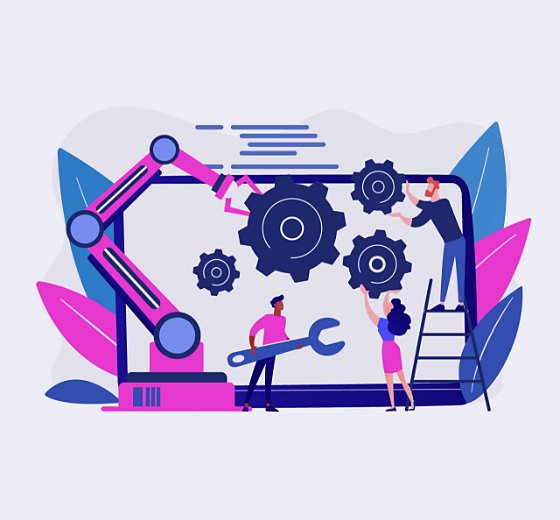
Bước 3
Giảm số người phản hồi.
Phản hồi chắc chắn sẽ mất nhiều thời gian và có thể phức tạp hóa việc tạo nội dung hay thậm chí hoàn toàn làm chệch hướng của quy trình. Mọi người trong tổ chức đều bận rộn thực hiện công việc của họ và nếu họ được yêu cầu phản hồi về việc tạo nội dung ngoài những công việc đó thì rõ ràng việc phản hồi sẽ ít được ưu tiên nhất hoặc bị bỏ ra khỏi danh sách việc phải làm.
Nên hạn chế tối đa số người góp ý hoặc tham gia quá trình ký duyệt. Bạn cũng có thể cố xin phê duyệt trước về nội dung đề xuất. Tổng hợp bảng hình ảnh theo chủ đề gồm các hình ảnh tương tự hoặc thông báo về tiêu đề và bản tóm tắt cho bài viết của bạn để nói rõ cho mọi người biết về nội dung bạn đang dự định viết để họ chủ động hỗ trợ trước khi bạn bắt đầu tạo nội dung.
Nếu bất kỳ người xét duyệt nào liên tục quá bận để xem xét nội dung và phản hồi trong thời gian quy định, có lẽ bạn có thể đề xuất họ rút khỏi quy trình và ủy thác nhiệm vụ này cho người khác có nhiều thời gian hơn.

Bước 4
Nhận phản hồi có kết cấu, không nhận phản hồi rời rạc.
Một điểm khó khăn phổ biến nhưng ít người nghĩ tới là có nhiều vòng phản hồi và phê duyệt, trong đó mỗi bên liên quan chuyển tiếp nội dung cho một phòng ban khác theo chuỗi tới người ở cấp cao hơn. Mặc dù đây là điều không thể tránh khỏi ở một số tổ chức nhưng thường dẫn đến nhiều vòng thay đổi và rủi ro nội dung được chuyển sang những hướng khác nhau bởi những người khác nhau.
Nếu có thể, hãy thu thập tất cả phản hồi trên một bản nháp ban đầu tại cùng một thời điểm. Nếu mọi người đều phản hồi vào một tệp PDF được chia sẻ, bạn có thể đối chiếu các góp ý và dễ dàng phát hiện bất kỳ mâu thuẫn nào.
Có phải tất cả những người xét duyệt đều xem xét mọi thứ mà không có trọng điểm không? Hãy thử đề nghị họ đưa ra phản hồi có kết cấu. Trình bày rõ ràng về ý kiến đóng góp mà bạn đang muốn nhận được từ mỗi bên liên quan. Ví dụ: đề nghị Quản lý sản phẩm kiểm tra thực tế thông tin chi tiết sản phẩm và yêu cầu đội ngũ kinh doanh xác nhận liệu nội dung có phù hợp với khách hàng không.
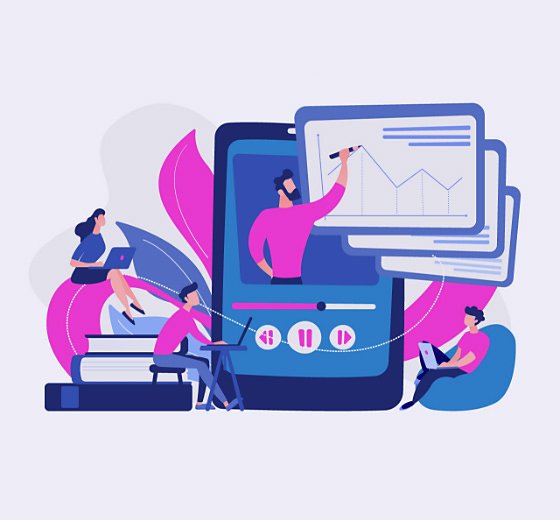
Bước 5
Luôn kiểm soát phản hồi bằng tệp PDF.
Không ai thực sự thích thu thập và hợp nhất phản hồi. Rất may là Adobe Acrobat đã hợp lý hóa toàn bộ quy trình với các công cụ góp ý và chú thích dễ dùng. Ứng dụng cũng tạo cho bạn địa điểm quản lý tất cả mà không cần nhiều tệp đính kèm email hay phiên bản tệp.
- Thêm góp ý của bạn, đánh dấu phản hồi của bạn trên tập PDF bằng ghi chú dính, công cụ tô màu, hình vẽ và nhiều tùy chọn khác.
- Gửi tệp để xét duyệt , thu thập và hợp nhất các góp ý từ nhiều người xét duyệt trong một tệp PDF trực tuyến được chia sẻ duy nhất trên máy tính để bàn, trang mạng hoặc thiết bị di động.
- Tham gia nhanh chóng và đơn giản, người xét duyệt có thể góp ý dễ dàng từ bất kỳ thiết bị nào thông qua ứng dụng Acrobat Reader trên thiết bị di động hoặc từ trình duyệt của họ.
- Theo dõi dự án của bạn, nhận thông báo theo thời gian thực khi người xét duyệt mở tệp hay thêm góp ý. Gửi thư nhắc, trả lời câu hỏi, cập nhật hạn cuối hoặc đóng quy trình làm việc.
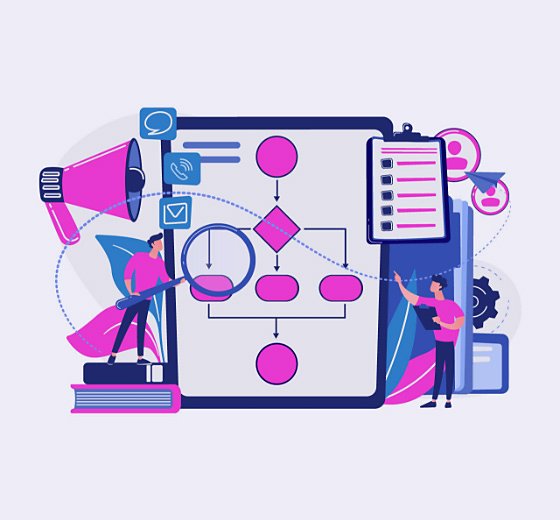
Bước 6
Khởi động tạo nội dung với hình ảnh
và mẫu trong kho lưu trữ.
Vậy là bạn đã có sẵn quy trình tạo nội dung hợp lý và hoàn thiện. Tất cả những gì bạn cần làm lúc này là nghĩ ra một vài ý tưởng cho nội dung. Hãy nghỉ ngơi, bạn không cần lo lắng về việc bắt đầu lại từ trang giấy trắng.
Hình ảnh và cảnh quay trong kho lưu trữ có thể là một cách tuyệt vời để gợi lên các ý tưởng sáng tạo và triển khai nhanh chiến dịch và video. Và với Adobe Stock, bạn có thể hợp lý hóa quy trình sáng tạo của mình nhờ vô số mẫu cho mọi thứ như tài liệu quảng cáo, hoạt ảnh và tài nguyên mạng xã hội.
Bắt đầu dự án mới trong Photoshop, Illustrator hoặc InDesign theo đường dẫn "Tệp > Mới" và tìm kiếm từ các mẫu chất lượng cao đa dạng do các nhà thiết kế chuyên nghiệp tạo ra. Chế độ xem trước được hiển thị cho mỗi mẫu để bạn luôn có thể chọn mẫu phù hợp.

Và cuối cùng…
Khi xem xét quy trình tạo nội dung hiện tại của bạn và triển khai một vài hoặc tất cả các bước được đề xuất trên đây, bạn sẽ trang bị cho nhóm để thành công khi đăng tải nội dung trên mạng xã hội có sức ảnh hưởng một cách nhanh chóng, hiệu quả và nhất quán.
Chọn gói Creative Cloud dành cho nhóm của bạn.
Tất cả các gói đều bao gồm Bảng điều khiển dành cho quản trị viên để quản lý giấy phép dễ dàng, được hỗ trợ kỹ thuật 24/7, đăng tuyển dụng không giới hạn trên Adobe Talent và 1 TB dung lượng lưu trữ.
Ứng dụng đơn
Bạn chọn một ứng dụng sáng tạo của Adobe, ví dụ như Photoshop, Illustrator, lnDesign hoặc Acrobat Pro.*
GIÁ TRỊ TỐT NHẤT
Trọn bộ ứng dụng
Nhận hơn 20 ứng dụng sáng tạo của Adobe, bao gồm cả Photoshop, Illustrator, InDesign, Adobe Express, XD và nhiều ứng dụng khác.
Giới thiệu Creative Cloud Bản chuyên nghiệp cho doanh nghiệp. Tất cả các ứng dụng được nhóm yêu thích, giờ đây cộng thêm Adobe Stock không giới hạn. Tìm hiểu thêm
Gọi số +65 3157 2191 hoặc yêu cầu tư vấn
Bạn có thắc mắc? Hãy trò chuyện với chúng tôi.
Bạn mua cho tổ chức lớn? Hãy tìm hiểu về Creative Cloud dành cho doanh nghiệp
* Các ứng dụng đơn Acrobat Pro, Lightroom và InCopy kèm theo 100 GB dung lượng lưu trữ.